cad如何删除一段线的其中一部分
方法:首先打开需要进行操作的文件,在多边形一角画上一个弧,擦掉圆的外弧;然后在右侧工具栏里找到“修改”工具,选择与所擦弧有交点的两条线;接着按下“回车键”,将光标放在要擦掉的大弧上,点击左键;最后按下“回车键”即可。

本教程操作环境:windows7系统、AutoCAD29.0版、Dell G3电脑。
CAD绘图中删掉一条线中的一小段线的步骤如下:
首先要在一个多边形的一角画上一个弧,需要擦掉圆的外弧。因为这个圆是一个整体,用删除工具时总是会把整个圆选定,就会把整个圆删掉。
![1622182458949184.jpg CH]}{HA$74R_0X@XI~RSOFB.jpg](https://img.php.cn/upload/image/149/692/145/1622182458949184.jpg)
选择性的删掉一部分弧就可以用“修改”工具,在cad经典界面的右侧工具栏里。
![1622182470970477.jpg MTIJ`]Z@X]2V7~WXV11NIOM.jpg](https://img.php.cn/upload/image/270/946/768/1622182470970477.jpg)
点击“修改”后光标变成小方块,这时候要选择与所擦弧有交点的两条线。
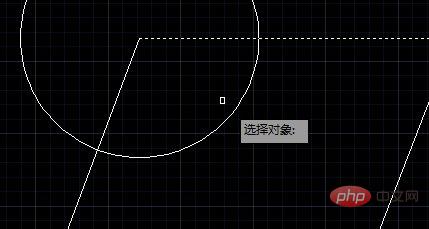
这里多边形与圆相交的两条边,也就是说选中这两条边后,所要擦得弧已经被限定了,就在这两条线之间。
![1622182495528569.jpg %BC)Z~5@8D6@XDS%Y]I$}5V.jpg](https://img.php.cn/upload/image/238/381/599/1622182495528569.jpg)
选中两条先后,按回车确认,说明要选的限定线已经选完。

然后将方块状的光标放在要擦掉的大弧上,点击左键即可。最后点击回车就可以删掉了。这样就解决了CAD绘图中删掉一条线中的一小段线的问题了。
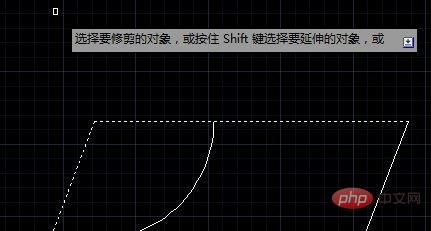
更多计算机相关知识,请访问常见问题栏目!
以上是cad如何删除一段线的其中一部分的详细内容。更多信息请关注PHP中文网其他相关文章!

热AI工具

Undresser.AI Undress
人工智能驱动的应用程序,用于创建逼真的裸体照片

AI Clothes Remover
用于从照片中去除衣服的在线人工智能工具。

Undress AI Tool
免费脱衣服图片

Clothoff.io
AI脱衣机

AI Hentai Generator
免费生成ai无尽的。

热门文章

热工具

记事本++7.3.1
好用且免费的代码编辑器

SublimeText3汉化版
中文版,非常好用

禅工作室 13.0.1
功能强大的PHP集成开发环境

Dreamweaver CS6
视觉化网页开发工具

SublimeText3 Mac版
神级代码编辑软件(SublimeText3)

热门话题
 微信拉黑再删除永久加不上是真的吗
Apr 08, 2024 am 11:41 AM
微信拉黑再删除永久加不上是真的吗
Apr 08, 2024 am 11:41 AM
1、首先,拉黑再删除永久加不上是假的,拉黑删除后想要再加对方,只要对方同意即可。2、如果用户将某人拉黑,对方将无法向用户发送消息、查看用户的朋友圈以及与用户进行通话。3、拉黑并不意味着将对方从用户的微信联系人列表中删除。4、如果用户在拉黑后又将对方从用户的微信联系人列表中删除,那么在删除后是没有办法恢复的。5、如果用户想再次添加对方为好友,需要对方同意并重新添加用户。
 抖音聊天记录怎么彻底消除干净
May 07, 2024 am 11:14 AM
抖音聊天记录怎么彻底消除干净
May 07, 2024 am 11:14 AM
1、打开抖音app,点击界面底部的【消息】,点击需要删除的聊天对话入口。2、长按任意一条聊天记录,点击【多选】,勾选想要删除的聊天记录。3、点击右下角的【删除】按钮,在弹出的窗口中选择【确认删除】即可将这些记录永久删除。
 PHP实用技巧:删除代码中的最后一个分号
Mar 27, 2024 pm 02:24 PM
PHP实用技巧:删除代码中的最后一个分号
Mar 27, 2024 pm 02:24 PM
PHP实用技巧:删除代码中的最后一个分号在编写PHP代码时,常常会遇到需要删除代码中最后一个分号的情况。这可能是因为复制粘贴引入了多余的分号,或者为了优化代码风格和结构。在本文中,我们将介绍一些方法来删除PHP代码中的最后一个分号,并且提供具体的代码示例。方法一:使用substr函数substr函数可以从字符串中返回指定长度的子字符串。我们可以
 微信朋友圈怎么删除
Apr 08, 2024 pm 03:25 PM
微信朋友圈怎么删除
Apr 08, 2024 pm 03:25 PM
1、打开微信app,点击右下角的【我】,找到并点击【朋友圈】选项。2、点击右上角的【我的朋友圈】,在我的朋友圈界面找到想要删除的朋友圈内容。3、点击进入这条朋友圈的详情页,点击该条内容发布时间右侧的【小垃圾桶】图标。4、在弹出的窗口中选择【确定】即可,这样就完成了删除朋友圈内容的操作。
 binance官方网站网址 币安官网入口最新正版入口
Dec 16, 2024 pm 06:15 PM
binance官方网站网址 币安官网入口最新正版入口
Dec 16, 2024 pm 06:15 PM
本文重点介绍币安官方网站的最新正版入口,包括币安全球官网、美国官网和学院官网。此外,文章还提供了详细的访问步骤,包括使用受信任的设备、输入正确的网址、仔细检查网站界面、验证网站证书、联系客户支持等,以确保安全可靠地访问币安平台。
 Go 语言高级教程:深入学习字符串删除操作
Mar 27, 2024 pm 04:24 PM
Go 语言高级教程:深入学习字符串删除操作
Mar 27, 2024 pm 04:24 PM
Go语言是一种非常流行的编程语言,其强大的特性使其受到众多开发者的青睐。字符串操作是编程中最常见的操作之一,而在Go语言中,对于字符串的删除操作也是非常常见的。本文将深入探讨Go语言中的字符串删除操作,通过具体的代码示例来帮助你更好地理解和掌握这一知识点。字符串删除操作在Go语言中,我们通常使用strings包来进行字符串操作,包括删除操作
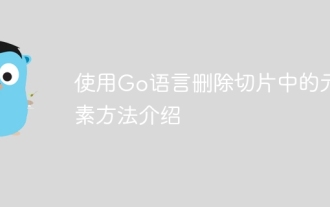 使用Go语言删除切片中的元素方法介绍
Apr 02, 2024 pm 05:33 PM
使用Go语言删除切片中的元素方法介绍
Apr 02, 2024 pm 05:33 PM
Go语言中移除切片元素有三种方法:append函数(不推荐)、copy函数和手动修改底层数组。append函数可删除尾部元素,copy函数可删除中间元素,手动修改底层数组可直接赋值删除元素。
 Go 语言实战指南:删除字符串操作详解
Mar 27, 2024 am 10:54 AM
Go 语言实战指南:删除字符串操作详解
Mar 27, 2024 am 10:54 AM
Go语言作为一种新兴的程序设计语言,广泛应用于云计算、网络编程等领域。在Go语言的字符串操作中,删除字符串是一个常见的需求。本文将深入探讨如何在Go语言中进行字符串的删除操作,逐步解析相关方法和实现原理,并提供详细的代码示例。在Go语言中,我们可以使用strings包来提供一些常用的字符串处理函数。其中,删除字符串的操作可以通过strin





